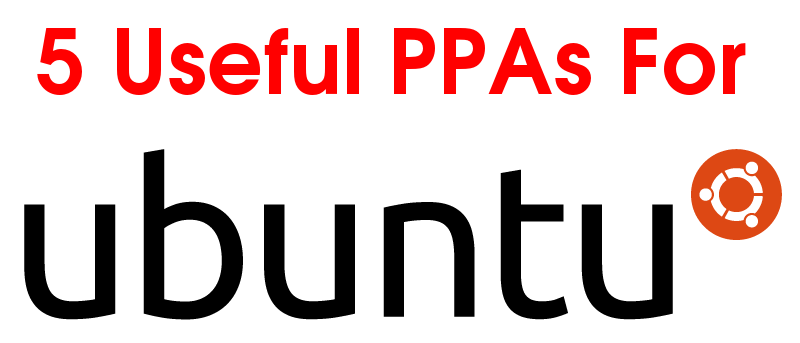Aunque Ubuntu tiene la mayor cantidad de software de cualquier distribución de Linux, no lo tiene todo. Ahí es donde entran los PPA. Un PPA (también conocido como archivo de paquete personal) es una colección de software ubicada en un servidor. Estos servidores tienen mucho software que los desarrolladores de Ubuntu no incluyeron por defecto. Un PPA tiene infinitas posibilidades. Se puede agregar cualquier cosa a su instalación de Ubuntu. Los juegos, los controladores propietarios y casi cualquier tipo de programa que pueda desear están en alguna parte.
1. Play Deb
¿Eres un jugador? Si es así, puede que le interese saber que hay muchos, muchos juegos (gratuitos) de Linux para Ubuntu. Aún mejor, puede instalarlos directamente desde el centro de software una vez que agregue el PPA de PlayDeb. Copie el siguiente comando y péguelo en una ventana de terminal.
wget -q -O - https://archive.getdeb.net/getdeb-archive.key | sudo apt-key add - sudo sh -c 'echo "deb https://archive.getdeb.net/ubuntu trusty-getdeb games" >> /etc/apt/sources.list.d/getdeb.list'
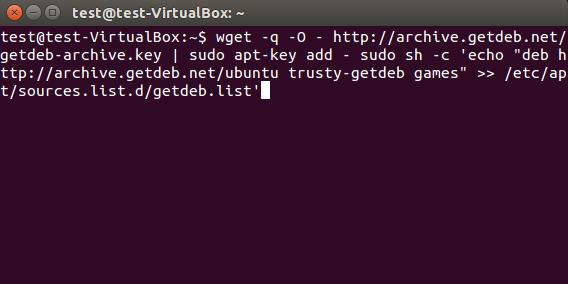
Después de ingresar el comando, es hora de actualizar las fuentes de software de Ubuntu.
Con PlayDeb ahora como parte de sus fuentes de software de Ubuntu, diríjase a la lista de juegos de PlayDeb, busque un juego y haga clic en el botón «Instalar». Alternativamente, abra el Centro de software de Ubuntu y explore la categoría de juegos.
2. WebUpd8 Java
Durante años, Java ha estado disponible en plataformas Linux con una forma fácil de instalar. Ahora, no tanto. Desde que Oracle compró Sun Microsystems, Java ya no está disponible de forma predeterminada. En su mayor parte, esto apenas importa, ya que la mayoría de los usuarios simplemente instalan «Open JDK», que es un reemplazo de código abierto para Java. A veces, sin embargo, OpenJDK no es suficiente. La gente de WebUpd8 ha puesto a disposición un PPA de instalación de Oracle Java.
Copie los siguientes comandos en una ventana de terminal.
sudo add-apt-repository ppa:webupd8team/java
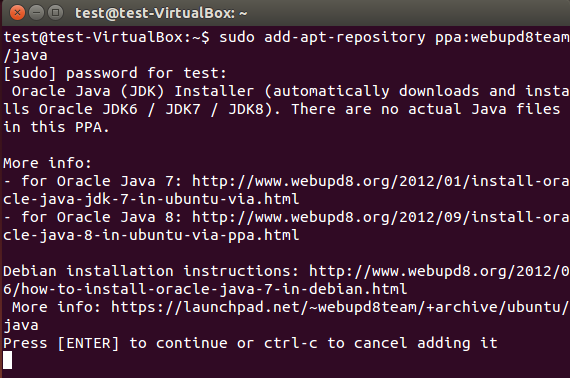
Después de agregar el PPA, actualice sus fuentes de software e instale/construya Java!.
sudo apt-get update sudo apt-get install oracle-java8-installer
Después, algo de configuración de Java.
sudo update-java-alternatives -s java-8-oracle
Ahora que todo ha sido configurado e instalado, la licencia del software de Oracle.
echo "oracle-java8-installer shared/accepted-oracle-license-v1-1 select true" | sudo /usr/bin/debconf-set-selections
Finalmente, configure las variables de entorno de Java.
sudo apt-get install oracle-java8-set-default
Si desea desinstalar Oracle Java 8, ingrese este comando en la terminal.
sudo apt-get remove oracle-java8-installer
3. canela
Como usuario de Ubuntu, es posible que haya oído hablar de Cinnamon. Es el entorno de escritorio predeterminado creado por el proyecto Linux Mint (una distribución de Linux basada en Ubuntu). De forma predeterminada, no es posible instalar Cinnamon en Ubuntu normal. Esto es un fastidio enorme, ya que a muchas personas les encanta Cinnamon, pero no les gustan muchas de las cosas que Linux Mint tiene para ofrecer (sistema de actualización, etc.). Afortunadamente, alguien ha tenido la amabilidad de hacer un PPA para instalar Cinnamon directamente en Ubuntu.
Copie los siguientes comandos en una ventana de terminal para instalar Cinnamon.
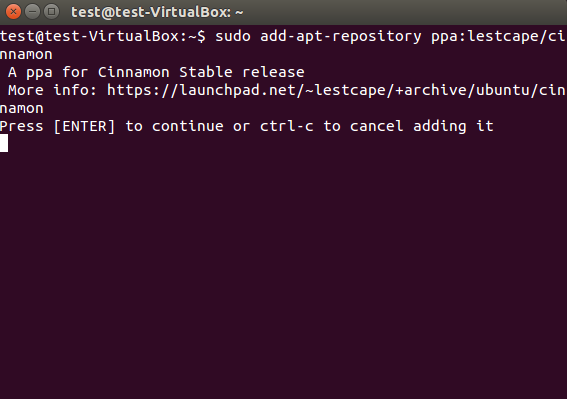
sudo add-apt-repository ppa:lestcape/cinnamon sudo apt-get update sudo apt-get install cinnamon
4. Gimp
¿Alguna vez has usado Gimp? Lo más probable es que, si usa Linux y le gusta editar fotos, sea su programa preferido. Ya está en las fuentes de software oficiales de Ubuntu, pero este PPA permitirá actualizaciones más rápidas. Esto significa que no tendrá que esperar una nueva versión de Ubuntu para obtener la versión más reciente de Gimp.
Nota: Si ya tiene instalado Gimp antes de instalar este PPA, desinstálelo.
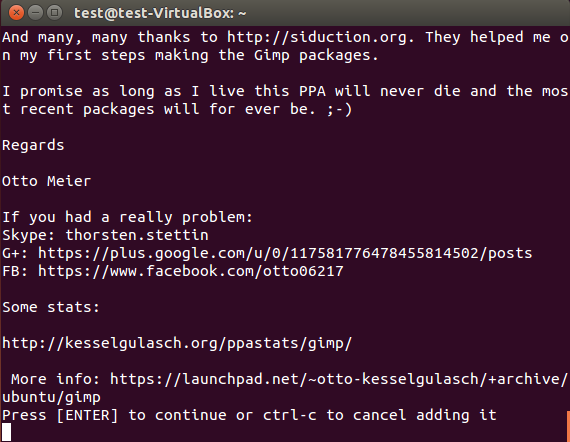
Primero, agregue el PPA pegando este comando en una ventana de terminal.
sudo add-apt-repository ppa:otto-kesselgulasch/gimp
Instalar Gimp:
sudo apt-get update sudo apt-get install gimp
5. Complemento Flash de Freshplayer
Es posible que sepa o no que Adobe ya no está desarrollando Flash para Linux. Google Chrome viene con su propia versión de Flash Player, por lo que no es una preocupación. Sin embargo, para los usuarios de Firefox, la única forma de obtener la versión más reciente de Flash Player es mediante el complemento Pepper Flash de Chrome. Durante mucho tiempo, esto ha sido una fuente de frustración. Mucha gente ha estado preocupada por quedarse atrás en una versión anterior de flash. Ya no es esto un problema. Un desarrollador ha creado un envoltorio de complemento para Firefox (no funcionará con otros navegadores).
Antes de que se pueda instalar Freshplayer, se debe instalar Pepper Flash. Abra una ventana de terminal e ingrese los siguientes comandos.
sudo apt-get install pepperflashplugin-nonfree
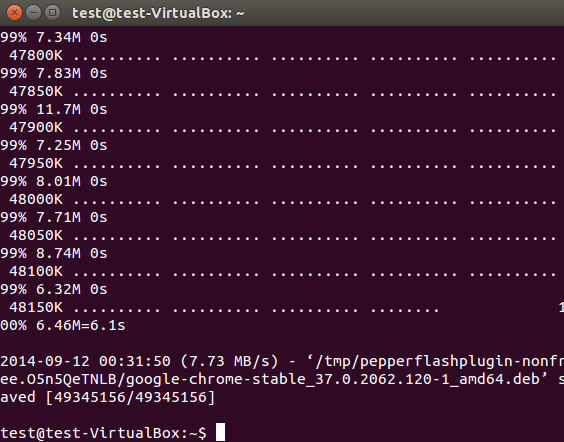
Una vez instalado, configúralo.
sudo update-pepperflashplugin-nonfree --install
Ahora que Pepper Flash está instalado, es hora de instalar el envoltorio de Freshplayer.
sudo add-apt-repository ppa:nilarimogard/webupd8
Después de agregar el PPA, actualice las fuentes de su software e instale el complemento Freshplayer.
sudo apt-get update sudo apt-get install freshplayerplugin
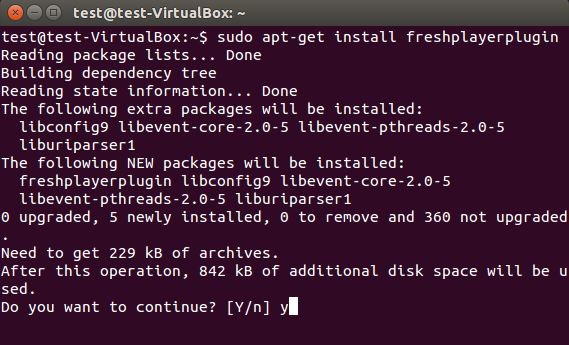
Después de la instalación, vaya a la sección de complementos de Firefox. Deberías ver algo similar a la imagen de abajo. Tenga en cuenta que el archivo dice «libfreshwraper-pepperflash.so».
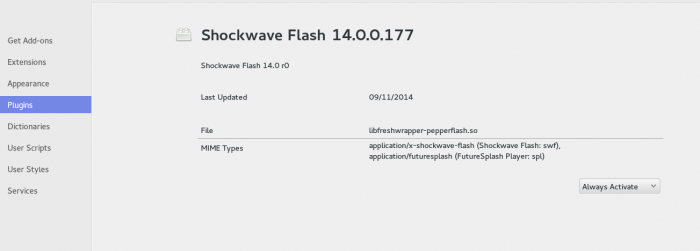
Conclusión
Los PPA son una de las mejores partes de Ubuntu. Aunque cada lanzamiento es una instantánea en el tiempo, estos tipos de repositorios pueden liberar a los usuarios. Esta lista es solo el comienzo; hay docenas y docenas de otros esperando por ti. Creo que eso es lo bueno de Linux y Ubuntu especialmente. La instalación de software nunca ha sido más aventurera.